MSI Optix MAG322CQR - Menu ekranowe (OSD)
Menu ekranowe Optix MAG322CQR zostało praktycznie niezmienione od OSD, do którego przyzwyczaiło nas MSI w modelach Optix. Wszystkie opcje są logicznie poukładane, intuicyjne i proste w obsłudze, a to za sprawą sterowania za pomocą dżojstika, zamiast typowych przycisków. Co więcej, OSD działa bardzo sprawnie, przez co nie frustruje tak jak rozwiązania stosowane w wielu innych monitorach, gdzie borykamy się ze słabą responsywnością i opóźnieniami. Minusem wydaje się tu jedynie powtarzanie pewnych opcji lub nakładanie się ich funkcjonalności, ale trzeba odnotować na plus pojawienie się wsparcia dla polskiego języka (choć tłumaczenie miejscami pozostawia nieco do życzenia, a znajdziemy nawet nieprzetłumaczone kwestie). Zanim przejdziemy do omawiania jego meandrów, warto też dodać, że o ile samo menu wywołujemy naciśnięciem kontrolera, tak wychylenie go w jedną ze stron daje nam dostęp do 4 skrótów. Domyślnie są to: wybór trybu gra (góra), wywołanie celownika naekranowego (dół), licznik odliczający sekundy (lewo) oraz wybór źródła (prawo). Co istotne, skróty możemy jednak samodzielnie zdefiniować spośród wielu opcji, które oddaje nam do dyspozycji producent.
Wciśnięcie dżojstika przywołuje zasadnicze menu, gdzie w górnej części znajdują się podstawowe informacje o bieżących ustawieniach (rozdzielczość, odświeżanie, FreeSync, źródło i tryb HDR), z lewej znajdziemy zaś kolumnę ze wszystkimi dostępnymi kategoriami ustawień. I tak, w pierwszej od góry, czyli Gry, znajdziemy tryby dla graczy (użytkownika, FPS, wyścigi, RPG i RTS), Night Vision, który poprawia widoczność w cieniach, ale kosztem kontrastu (jest tu kilka poziomów tego trybu, w tym AI, gdzie automatycznie dopasowywany jest do wyświetlanych treści), dopalacz overdrive (nazwany tu Czas reakcji i pozwalający na 3 stopnie ustawienia: normalny, szybki i najszybszy), Anti Motion Blur (nic innego jak podświetlenie stroboskopowe, taka manipulacja podświetleniem, dzięki której redukowane jest rozmycie obrazu w dynamicznych scenach, co jednak odbywa się kosztem spadku jasności o ok. 50% względem maksymalnej wartości). Umieszczono tu także opcję FreeSync, celownika naekranowego, licznika (przetłumaczonego jako budzik) czy wskaźnika odświeżania ekranu.
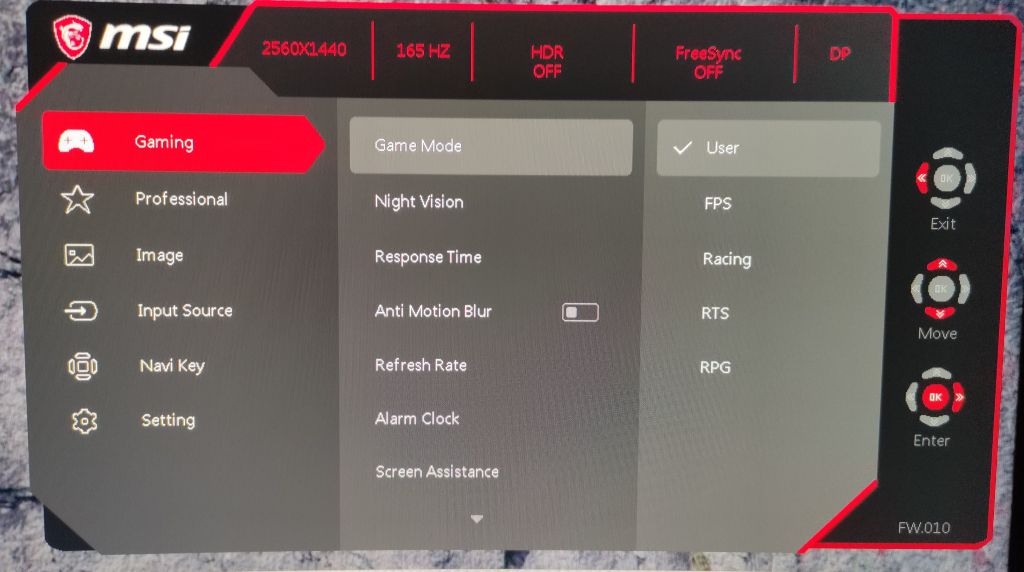
Kolejna porcja opcji nazwana została Profesjonalny i zawiera tryby obrazu: Użytkownika, czytelnika (mocno redukuje niebieskie światło), HDR, kinowy i dla projektantów. Osobno wydzielono tu także funkcję Eye Saver, która redukuje emisję niebieskiego światła w każdym trybie obrazu, więc wspomniany wyżej tryb czytelnika zdaje się zbyteczny. Powtórzono tu również tryb podświetlenia stroboskopowego, a całości dopełnią HDCR i Image Enhancement (Poprawianie obrazu), czyli kilkustopniowe wyostrzanie obrazu. W zakładce Obraz znajdziemy wszystkie podstawowe opcje obrazu, czyli jasność, kontrast, ostrość, temperaturę kolorów (z możliwością samodzielnego zdefiniowania RGB) i proporcje. Co istotne, wszystkie opcje skalowane są do 100, więc ich regulacja nie nastręcza problemów. Następnie otrzymujemy wybór źródła (wejścia). Całości dopełniają opcje przycisków nawigacyjnych oraz ogólne ustawienia (wybór języka, transparentności OSD czy czasu jego podtrzymywania).
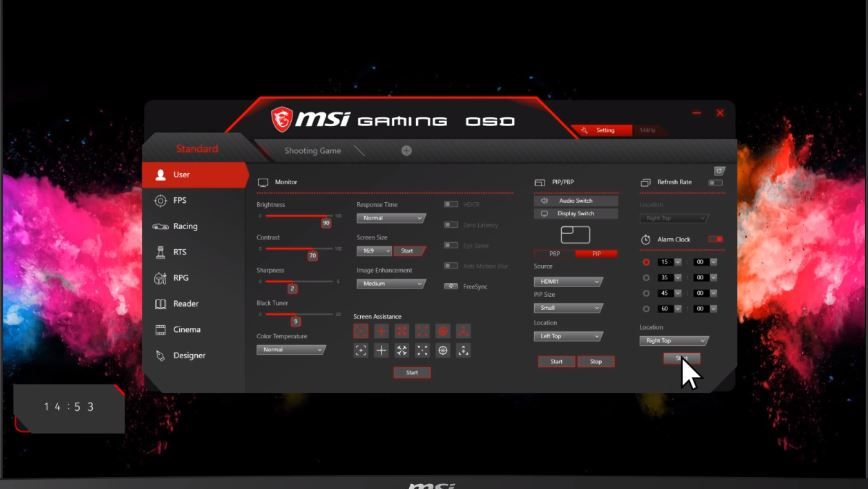
To jednak nie wszystko, ponieważ MSI należy się ogromny plus za aplikację MSI Gaming OSD, pozwalającą na zmianę ustawień monitora z poziomu systemu Windows, co jest jeszcze wygodniejsze niż w przypadku OSD. By z niej skorzystać, musimy podłączyć monitor do naszego PC za pomocą dołączonego kabla USB i znajdziemy tu praktycznie wszystkie opcje z menu ekranowego, ale apka oferuje także nieco więcej. Mowa tu np. o funkcji Split Window, która ułatwia podział otwartych okien programów na ekranie. Otrzymujemy do wyboru kilka schematów i podgląd tego, jak będzie się to prezentować. MSI umieściło tu także kilka innych funkcjonalności systemowych z Windowsa, np. dedykowanych myszce (prędkość wskaźnika, szybkość podwójnego kliknięcia czy szybkość przewijania pionowego), klawiatura ekranowa czy regulacja dla konfiguracji dwumonitorowej. Co więcej, software umożliwia tworzenie własnych profili obrazu, przez co nie jesteśmy skazani na te predefiniowane przez producenta. Nie miałbym nic przeciwko, gdyby tego rodzaju aplikacje stały się standardem w monitorach, nie tylko tych dla graczy.



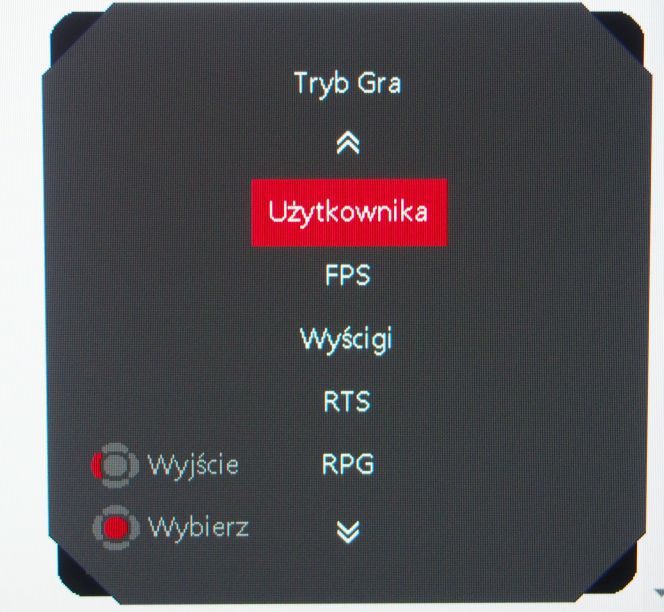










Pokaż / Dodaj komentarze do: MSI Optix MAG322CQR - testujemy monitor z wyższej półki. Coś dla fanów dużych rozmiarów